Catálogo
Sigue los pasos que se indican a continuación para utilizar HitPaw Video Converter para convertir discos DVD domésticos, carpetas DVD, archivos IFO y archivos ISO a MP4, MP3, MOV, AVI y cualquier formato de vídeo y audio con alta calidad.
Paso 1: Importar DVD Disc, DVD Folder, IFO Files o ISO Archivos
En la interfaz principal de la función Convertir, puedes arrastrar tus archivos de DVD directamente para iniciar la conversión, o ir a Añadir Archivos > Añadir DVD para cargar tu disco o carpeta de DVD.

Espera a que el programa analice los archivos de DVD.

Paso 2: Editar DVD Info (Opcional)
Después de que el disco DVD o los archivos IFO/ISO sean importados al programa, podrás reproducir y previsualizar los capítulos en este programa haciendo doble clic en la miniatura del vídeo.
Puedes hacer clic en el nombre del archivo para editar el título. Y haz clic en el icono del lápiz o en el icono de información para editar la información del medio.

Paso 3: Seleccionar Formato de Salida
Puedes seleccionar un formato de salida haciendo clic en el icono del triángulo invertido en la parte inferior derecha de cada archivo. O haz clic en "Convertir todo a" en la esquina inferior izquierda para seleccionar un formato de salida unificado para todos los archivos importados. HitPaw Video Converter ofrece más de 1000 formatos de vídeo y audio, puedes seleccionar el formato deseado en la categoría correspondiente.

Paso 4: Convertir DVD con 120X Velocidad
HitPaw Video Converter utiliza tanto la conversión sin pérdidas como la aceleración GPU para que la velocidad de conversión sea más rápida y sin pérdidas. Puedes activarlos o desactivarlos en la interfaz.
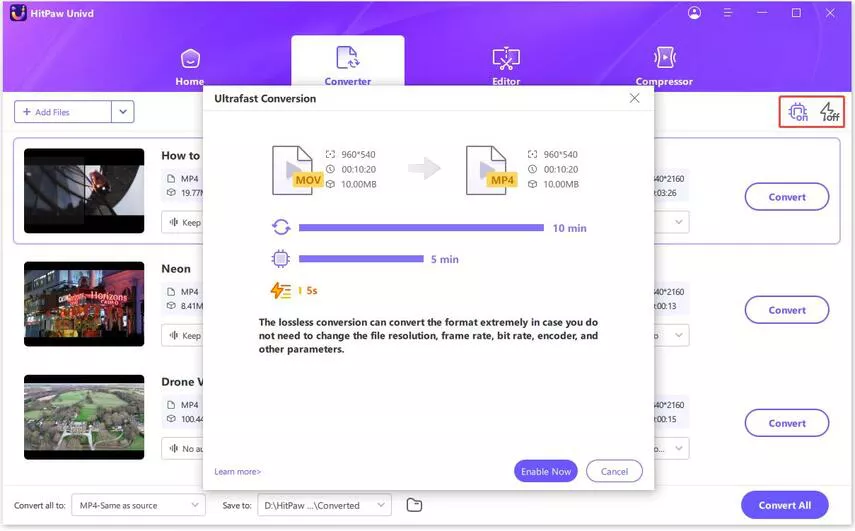
Paso 5: Empezar a Convertir
Para empezar a convertir archivos de DVD, haz clic en el botón "Convertir" o "Convertir todo a".

Paso 6: Acceder a Archivos Convertidos
Una vez finalizado el proceso de conversión, podrás acceder a los archivos convertidos en la pestaña Convertidos, donde podrás hacer clic en Abrir carpeta para comprobar los archivos finalizados, o añadir los archivos convertidos al editor.


